2015.5 OPEL INSIGNIA telefon
[x] Cancel search: telefonPage 29 of 145
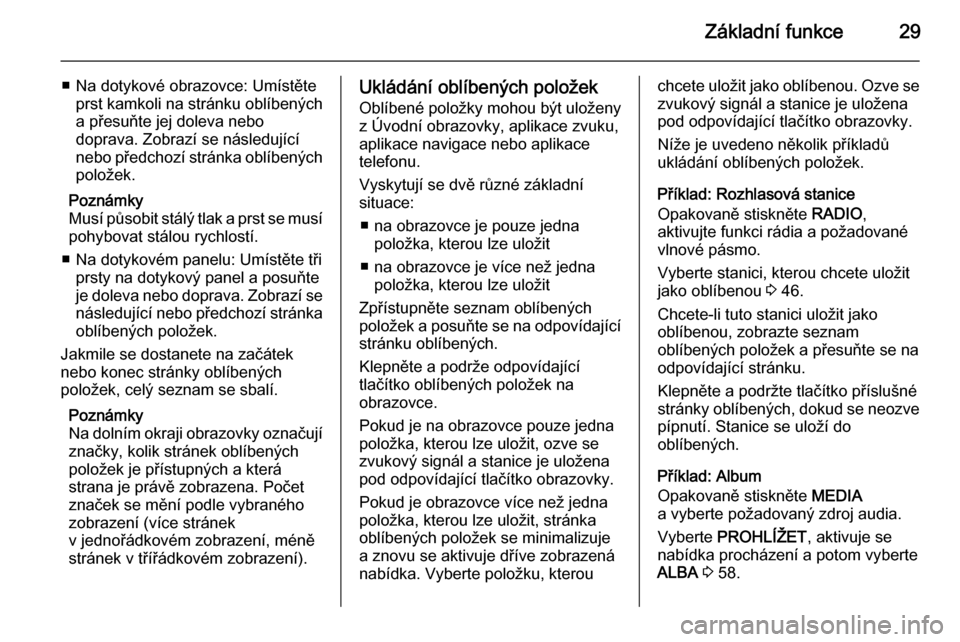
Základní funkce29
■ Na dotykové obrazovce: Umístěteprst kamkoli na stránku oblíbených
a přesuňte jej doleva nebo
doprava. Zobrazí se následující
nebo předchozí stránka oblíbených položek.
Poznámky
Musí působit stálý tlak a prst se musí
pohybovat stálou rychlostí.
■ Na dotykovém panelu: Umístěte tři prsty na dotykový panel a posuňte
je doleva nebo doprava. Zobrazí se následující nebo předchozí stránka
oblíbených položek.
Jakmile se dostanete na začátek
nebo konec stránky oblíbených
položek, celý seznam se sbalí.
Poznámky
Na dolním okraji obrazovky označují značky, kolik stránek oblíbených
položek je přístupných a která
strana je právě zobrazena. Počet
značek se mění podle vybraného
zobrazení (více stránek
v jednořádkovém zobrazení, méně
stránek v třířádkovém zobrazení).Ukládání oblíbených položek
Oblíbené položky mohou být uloženy
z Úvodní obrazovky, aplikace zvuku,
aplikace navigace nebo aplikace
telefonu.
Vyskytují se dvě různé základní
situace:
■ na obrazovce je pouze jedna položka, kterou lze uložit
■ na obrazovce je více než jedna položka, kterou lze uložit
Zpřístupněte seznam oblíbených
položek a posuňte se na odpovídající stránku oblíbených.
Klepněte a podrže odpovídající
tlačítko oblíbených položek na
obrazovce.
Pokud je na obrazovce pouze jedna
položka, kterou lze uložit, ozve se
zvukový signál a stanice je uložena
pod odpovídající tlačítko obrazovky.
Pokud je obrazovce více než jedna
položka, kterou lze uložit, stránka
oblíbených položek se minimalizuje
a znovu se aktivuje dříve zobrazená
nabídka. Vyberte položku, kterouchcete uložit jako oblíbenou. Ozve se
zvukový signál a stanice je uložena
pod odpovídající tlačítko obrazovky.
Níže je uvedeno několik příkladů
ukládání oblíbených položek.
Příklad: Rozhlasová stanice
Opakovaně stiskněte RADIO,
aktivujte funkci rádia a požadované
vlnové pásmo.
Vyberte stanici, kterou chcete uložit
jako oblíbenou 3 46.
Chcete-li tuto stanici uložit jako
oblíbenou, zobrazte seznam
oblíbených položek a přesuňte se na
odpovídající stránku.
Klepněte a podržte tlačítko příslušné
stránky oblíbených, dokud se neozve pípnutí. Stanice se uloží do
oblíbených.
Příklad: Album
Opakovaně stiskněte MEDIA
a vyberte požadovaný zdroj audia.
Vyberte PROHLÍŽET , aktivuje se
nabídka procházení a potom vyberte
ALBA 3 58.
Page 30 of 145
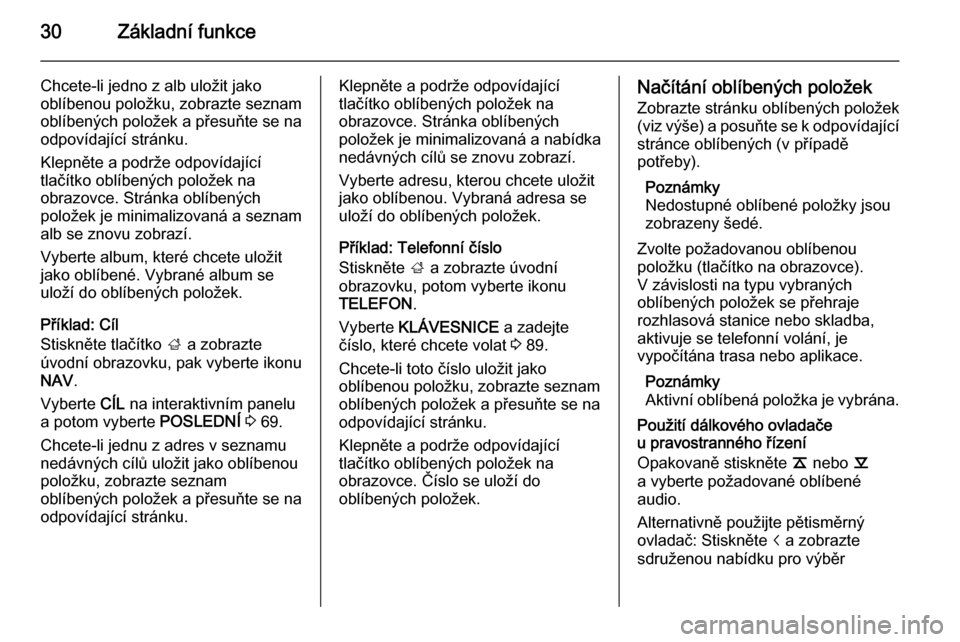
30Základní funkce
Chcete-li jedno z alb uložit jako
oblíbenou položku, zobrazte seznam oblíbených položek a přesuňte se na
odpovídající stránku.
Klepněte a podrže odpovídající
tlačítko oblíbených položek na
obrazovce. Stránka oblíbených
položek je minimalizovaná a seznam
alb se znovu zobrazí.
Vyberte album, které chcete uložit
jako oblíbené. Vybrané album se
uloží do oblíbených položek.
Příklad: Cíl
Stiskněte tlačítko ; a zobrazte
úvodní obrazovku, pak vyberte ikonu
NAV .
Vyberte CÍL na interaktivním panelu
a potom vyberte POSLEDNÍ 3 69.
Chcete-li jednu z adres v seznamu nedávných cílů uložit jako oblíbenou
položku, zobrazte seznam
oblíbených položek a přesuňte se na
odpovídající stránku.Klepněte a podrže odpovídající
tlačítko oblíbených položek na
obrazovce. Stránka oblíbených
položek je minimalizovaná a nabídka
nedávných cílů se znovu zobrazí.
Vyberte adresu, kterou chcete uložit
jako oblíbenou. Vybraná adresa se
uloží do oblíbených položek.
Příklad: Telefonní číslo
Stiskněte ; a zobrazte úvodní
obrazovku, potom vyberte ikonu
TELEFON .
Vyberte KLÁVESNICE a zadejte
číslo, které chcete volat 3 89.
Chcete-li toto číslo uložit jako
oblíbenou položku, zobrazte seznam
oblíbených položek a přesuňte se na
odpovídající stránku.
Klepněte a podrže odpovídající
tlačítko oblíbených položek na
obrazovce. Číslo se uloží do
oblíbených položek.Načítání oblíbených položek
Zobrazte stránku oblíbených položek
(viz výše) a posuňte se k odpovídající stránce oblíbených (v případě
potřeby).
Poznámky
Nedostupné oblíbené položky jsou
zobrazeny šedé.
Zvolte požadovanou oblíbenou
položku (tlačítko na obrazovce).
V závislosti na typu vybraných
oblíbených položek se přehraje
rozhlasová stanice nebo skladba,
aktivuje se telefonní volání, je
vypočítána trasa nebo aplikace.
Poznámky
Aktivní oblíbená položka je vybrána.
Použití dálkového ovladače
u pravostranného řízení
Opakovaně stiskněte k nebo l
a vyberte požadované oblíbené
audio.
Alternativně použijte pětisměrný
ovladač: Stiskněte i a zobrazte
sdruženou nabídku pro výběr
Page 33 of 145
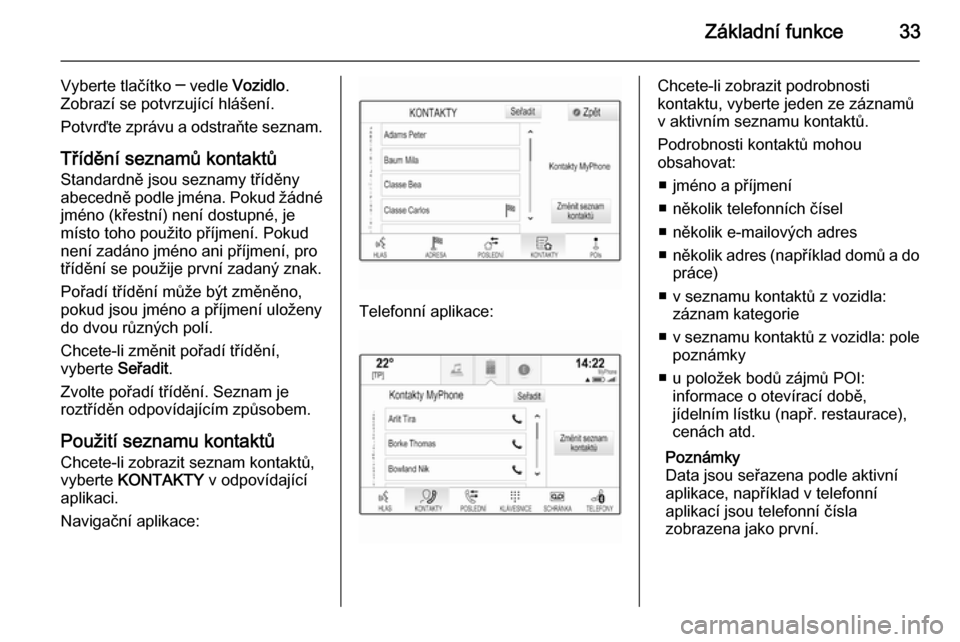
Základní funkce33
Vyberte tlačítko ─ vedle Vozidlo.
Zobrazí se potvrzující hlášení.
Potvrďte zprávu a odstraňte seznam.
Třídění seznamů kontaktů
Standardně jsou seznamy tříděny
abecedně podle jména. Pokud žádné jméno (křestní) není dostupné, je
místo toho použito příjmení. Pokud
není zadáno jméno ani příjmení, pro
třídění se použije první zadaný znak.
Pořadí třídění může být změněno,
pokud jsou jméno a příjmení uloženy
do dvou různých polí.
Chcete-li změnit pořadí třídění,
vyberte Seřadit.
Zvolte pořadí třídění. Seznam je
roztříděn odpovídajícím způsobem.
Použití seznamu kontaktů Chcete-li zobrazit seznam kontaktů,
vyberte KONTAKTY v odpovídající
aplikaci.
Navigační aplikace:
Telefonní aplikace:
Chcete-li zobrazit podrobnosti
kontaktu, vyberte jeden ze záznamů
v aktivním seznamu kontaktů.
Podrobnosti kontaktů mohou
obsahovat:
■ jméno a příjmení
■ několik telefonních čísel
■ několik e-mailových adres
■ několik adres (například domů a do
práce)
■ v seznamu kontaktů z vozidla: záznam kategorie
■ v seznamu kontaktů z vozidla: pole
poznámky
■ u položek bodů zájmů POI: informace o otevírací době,
jídelním lístku (např. restaurace),
cenách atd.
Poznámky
Data jsou seřazena podle aktivní
aplikace, například v telefonní
aplikací jsou telefonní čísla
zobrazena jako první.
Page 34 of 145
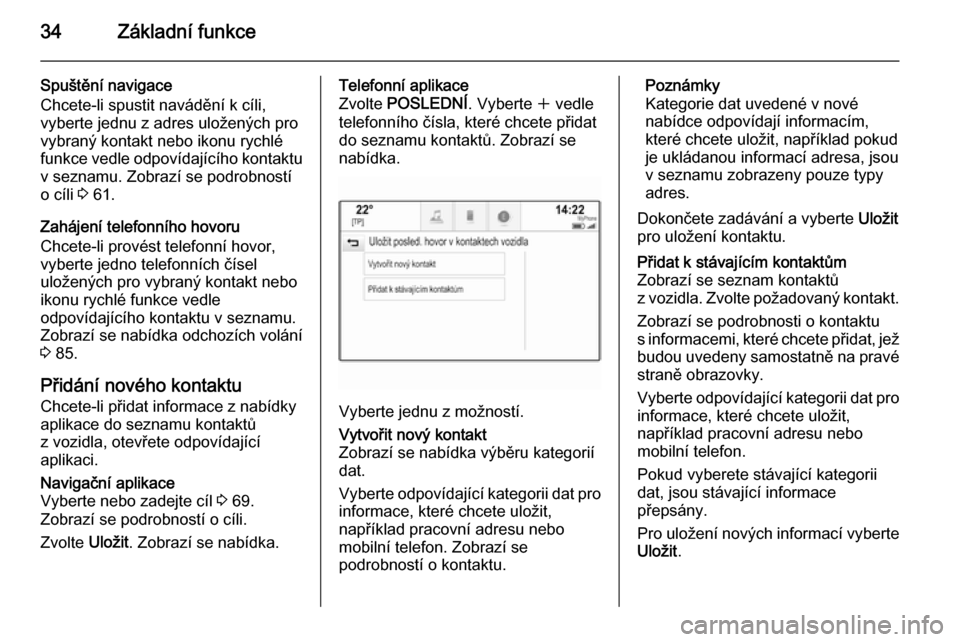
34Základní funkce
Spuštění navigace
Chcete-li spustit navádění k cíli,
vyberte jednu z adres uložených pro
vybraný kontakt nebo ikonu rychlé
funkce vedle odpovídajícího kontaktu v seznamu. Zobrazí se podrobností
o cíli 3 61.
Zahájení telefonního hovoru
Chcete-li provést telefonní hovor, vyberte jedno telefonních čísel
uložených pro vybraný kontakt nebo
ikonu rychlé funkce vedle
odpovídajícího kontaktu v seznamu.
Zobrazí se nabídka odchozích volání
3 85.
Přidání nového kontaktu
Chcete-li přidat informace z nabídky
aplikace do seznamu kontaktů
z vozidla, otevřete odpovídající
aplikaci.Navigační aplikace
Vyberte nebo zadejte cíl 3 69.
Zobrazí se podrobností o cíli.
Zvolte Uložit. Zobrazí se nabídka.Telefonní aplikace
Zvolte POSLEDNÍ . Vyberte w vedle
telefonního čísla, které chcete přidat
do seznamu kontaktů. Zobrazí se
nabídka.
Vyberte jednu z možností.
Vytvořit nový kontakt
Zobrazí se nabídka výběru kategorií
dat.
Vyberte odpovídající kategorii dat pro informace, které chcete uložit,
například pracovní adresu nebo
mobilní telefon. Zobrazí se
podrobností o kontaktu.Poznámky
Kategorie dat uvedené v nové
nabídce odpovídají informacím,
které chcete uložit, například pokud je ukládanou informací adresa, jsou
v seznamu zobrazeny pouze typy
adres.
Dokončete zadávání a vyberte Uložit
pro uložení kontaktu.Přidat k stávajícím kontaktům
Zobrazí se seznam kontaktů
z vozidla. Zvolte požadovaný kontakt.
Zobrazí se podrobnosti o kontaktu
s informacemi, které chcete přidat, jež budou uvedeny samostatně na pravé
straně obrazovky.
Vyberte odpovídající kategorii dat pro informace, které chcete uložit,
například pracovní adresu nebo
mobilní telefon.
Pokud vyberete stávající kategorii dat, jsou stávající informace
přepsány.
Pro uložení nových informací vyberte
Uložit .
Page 35 of 145
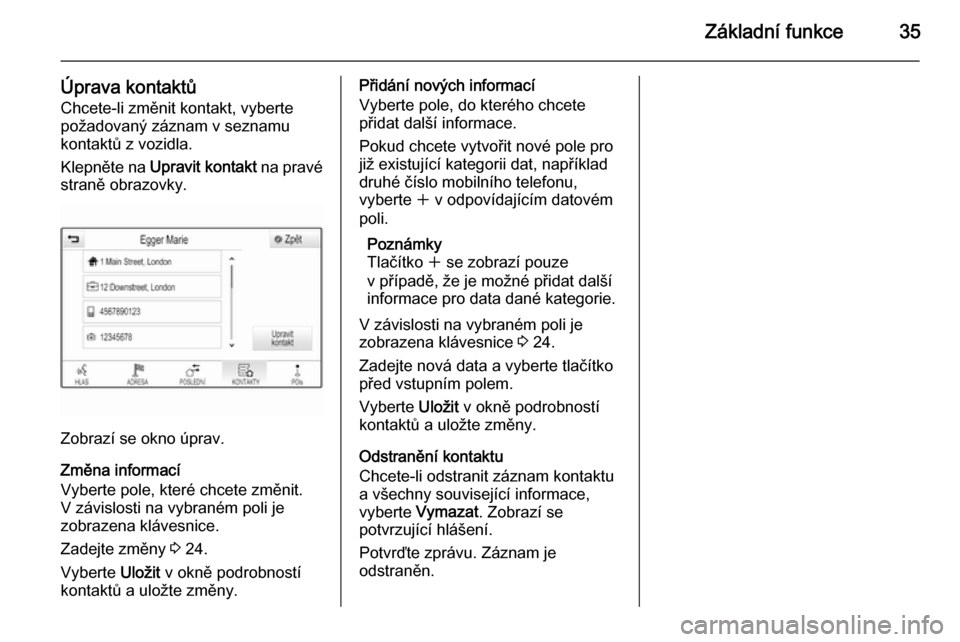
Základní funkce35
Úprava kontaktůChcete-li změnit kontakt, vyberte
požadovaný záznam v seznamu
kontaktů z vozidla.
Klepněte na Upravit kontakt na pravé
straně obrazovky.
Zobrazí se okno úprav.
Změna informací
Vyberte pole, které chcete změnit.
V závislosti na vybraném poli je
zobrazena klávesnice.
Zadejte změny 3 24.
Vyberte Uložit v okně podrobností
kontaktů a uložte změny.
Přidání nových informací
Vyberte pole, do kterého chcete
přidat další informace.
Pokud chcete vytvořit nové pole pro
již existující kategorii dat, například
druhé číslo mobilního telefonu,
vyberte w v odpovídajícím datovém
poli.
Poznámky
Tlačítko w se zobrazí pouze
v případě, že je možné přidat další
informace pro data dané kategorie.
V závislosti na vybraném poli je
zobrazena klávesnice 3 24.
Zadejte nová data a vyberte tlačítko před vstupním polem.
Vyberte Uložit v okně podrobností
kontaktů a uložte změny.
Odstranění kontaktu
Chcete-li odstranit záznam kontaktu
a všechny související informace,
vyberte Vymazat . Zobrazí se
potvrzující hlášení.
Potvrďte zprávu. Záznam je
odstraněn.
Page 39 of 145

Základní funkce39
NabídkaAkceDotyková obrazovkaDotykový panelNabídka navigaceOdeslání aktuálních
zvukových informací do
informačního centra řidiče1 prst, přesuňte ve směru informačního
centra řidičePosouvání mapy1 prst, přesuňte napříč obrazovkou2 prsty, přesuňte nahoru,
dolů, vlevo nebo vpravoCentrování mapy1 prst, klepněte na místo na mapě, okolo kterého ji chcete vycentrovatZvětšení mapyTlačítko w na obrazovce2 prsty, roztáhnout od sebeZmenšení mapyTlačítko ─ na obrazovce2 prsty, spojit k sobě (sevřít)Nabídka telefonuOdeslání aktuálních
zvukových informací do
informačního centra řidiče1 prst, přesuňte ve směru informačního
centra řidičeFunkce
rozpoznávání
znakůNakreslit znak1 prst, přesuňte napříč obrazovkou1 prst, přesuňte přes panelZapočetí hledání cíle2 prsty, stiskněte a podržte
na paneluFunkce uzavření2 prsty, stiskněte panel
Page 44 of 145
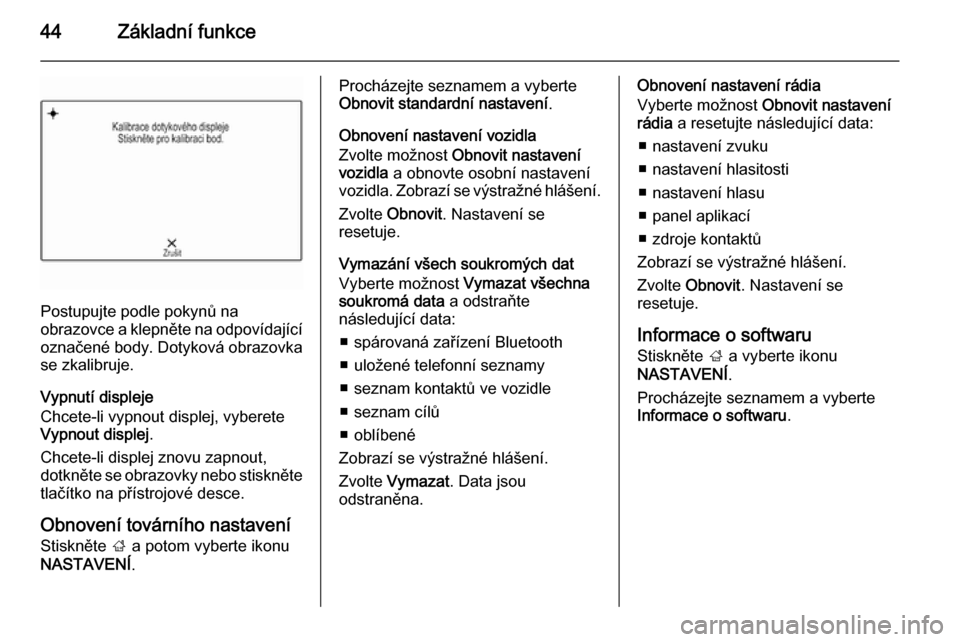
44Základní funkce
Postupujte podle pokynů na
obrazovce a klepněte na odpovídající označené body. Dotyková obrazovka
se zkalibruje.
Vypnutí displeje
Chcete-li vypnout displej, vyberete
Vypnout displej .
Chcete-li displej znovu zapnout,
dotkněte se obrazovky nebo stiskněte
tlačítko na přístrojové desce.
Obnovení továrního nastavení
Stiskněte ; a potom vyberte ikonu
NASTAVENÍ .
Procházejte seznamem a vyberte
Obnovit standardní nastavení .
Obnovení nastavení vozidla
Zvolte možnost Obnovit nastavení
vozidla a obnovte osobní nastavení
vozidla. Zobrazí se výstražné hlášení.
Zvolte Obnovit . Nastavení se
resetuje.
Vymazání všech soukromých dat
Vyberte možnost Vymazat všechna
soukromá data a odstraňte
následující data:
■ spárovaná zařízení Bluetooth
■ uložené telefonní seznamy
■ seznam kontaktů ve vozidle
■ seznam cílů
■ oblíbené
Zobrazí se výstražné hlášení.
Zvolte Vymazat . Data jsou
odstraněna.Obnovení nastavení rádia
Vyberte možnost Obnovit nastavení
rádia a resetujte následující data:
■ nastavení zvuku
■ nastavení hlasitosti
■ nastavení hlasu
■ panel aplikací
■ zdroje kontaktů
Zobrazí se výstražné hlášení.
Zvolte Obnovit . Nastavení se
resetuje.
Informace o softwaru Stiskněte ; a vyberte ikonu
NASTAVENÍ .
Procházejte seznamem a vyberte Informace o softwaru .
Page 56 of 145

56Externí zařízení
Při připojení k USB portu lze uvedenázařízení ovládat pomocí ovládacích
prvků a nabídek informačního
systému.
Poznámky
Informační systém není kompatibilní se všemi přehrávači MP3, USB
paměťmi, modely iPodů nebo
chytrými telefony.
Připojení/odpojení zařízení
Připojte USB zařízení nebo iPod do
USB portu. Pro iPod použijte
příslušný připojovací kabel.
Poznámky
Pokud je připojeno UBS zařízení
nebo iPod, který nelze načíst,
zobrazí se příslušná chybová zpráva
a informační systém automaticky
přepne na předchozí funkci.
Pro odpojení USB zařízení nebo
iPodu vyberte jinou funkci a potom
vyjměte paměťové USB zařízení.Výstraha
Zařízení neodpojujte během
přehrávání. Mohlo by dojít
k poškození zařízení nebo
informačního systému.
Funkce audia USB
Informační systém je schopen
přehrávat audio soubory uložené
paměťových USB zařízeních, jako
jsou například chytré telefony nebo
zařízení iPod/iPhone.
Funkce videa USB
Informační systém je schopen
přehrávat videa uložená
v paměťových USB zařízeních.
SD karta Do zásuvky pro kartu SD lze
zasunout příslušnou paměťovou
kartu.
Po zasunutí lze kartu SD ovládat
prostřednictvím ovládacích prvků
a nabídek informačního systému.
Poznámky
Informační systém nepodporuje všechny typy karet SD.
Vložení/vyjmutí karty SDVýstraha
Nikdy se nepokoušejte použít SD
kartu, která je prasklá,
deformovaná nebo byla
opravována pomocí lepicí pásky.
Mohlo by dojít k poškození
zařízení.
Vložte kartu SD do zásuvky podle obrázku níže. Hudební funkce se
spustí automaticky.